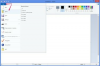Traceroute może pomóc Ci zobaczyć, co dzieje się z Twoimi informacjami.
Źródło obrazu: g-stockstudio/iStock/Getty Images
Jednym z terminów technicznych używanych w rozwiązywaniu problemów z Internetem jest „traceroute”. Traceroute śledzi ścieżkę Twojego połączenia internetowego z różnymi stronami internetowymi. Możesz na przykład wykonać traceroute, jeśli miałeś problem z dotarciem do określonej witryny i chciałeś ustalić, gdzie leży problem. Prawidłowe zrozumienie informacji zwrotnej z wykonanej trasy traceroute może oszczędzić ci dzwonienia do zespołu pomocy technicznej dostawcy usług internetowych.
Krok 1
Spójrz na pierwszy wiersz pod poleceniem traceroute na ekranie komputera; ta linia potwierdza twoją prośbę i informuje, co robi traceroute. Zobaczysz nazwę domeny, do której śledzisz trasę, wraz z adresem IP tej nazwy domeny. Linia wskazuje również, ile przeskoków (linii) pozwoli traceroute przed zakończeniem.
Wideo dnia
Krok 2
Zwróć uwagę na kolejne ponumerowane wiersze. Każda linia reprezentuje router, przez który przechodzisz, aby dotrzeć do docelowej witryny. Routery pojawiają się w kolejności, pokazując dokładną trasę, którą obiera Twoje połączenie internetowe. Na przykład „1” to pierwszy przystanek, a „2” to drugi.
Krok 3
Wyświetl pierwszą część każdej linii, aby znaleźć nazwę routera, na który uderzasz. Po nazwie routera zobaczysz adres IP routera. Po adresie IP routera zobaczysz od dwóch do trzech zestawów liczb, po których następuje „MS” oznaczające milisekundę. Te liczby informują, ile czasu zajmuje pakietom danych podróż w obie strony z komputera do routera iz powrotem. Podróż w obie strony odbywa się od dwóch do trzech razy, dzięki czemu można poznać średni czas podróży pakietów danych. Po zakończeniu traceroute zobaczysz komunikat „Trace Complete”.
Krok 4
Sprawdź traceroute pod kątem „***” zamiast nazwy routera. Wiersz zakończy się komunikatem „Upłynął limit czasu żądania”. Może to oznaczać, że router ma zaporę, która blokuje komputer. Może również wskazywać źródło awarii, które uniemożliwia dotarcie do witryny. O ile ten router nie należy do dostawcy usług internetowych, wszystko, co możesz zrobić, to poczekać, aż router znów zacznie działać; jednak przynajmniej będziesz wiedział, że problem nie jest po twojej stronie, co oszczędza czas i kłopoty z próbami niepotrzebnych napraw lub regulacji.
Wskazówka
Te instrukcje obowiązują niezależnie od systemu operacyjnego komputera.